MTVをMOVファイルに変換するときは、最高のコンバーターを使用してください。普通のものを使うと、あまり良くないビデオになる傾向があるからです。どうしても、MTVファイルは他のフォーマットに比べて品質が低くなります。実際、これらは経済的なポータブルMP3およびMP4プレーヤーに対応するためだけに作られています。このため、MTVファイルをMOVに変換しない限り、iPhone、Macなどのお気に入りのデバイスでMTVファイルを再生する方法はありません。
一方、ビデオファイルをより良い形式に変換するには、壮大な出力を取得するための技術的な専門知識が必要になる場合があります。 MTVをMOVに変換する。したがって、これから紹介するビデオコンバーターを使用すると、変換タスクが可能な限り簡単になります。それで、もっと掘り下げて、残りのファイルコンバーターの中で最高のもので啓発されてください。
パート1。MTVおよびMOV形式に関する拡張知識
MTVをMOVに変換するタスクを実行する前に、以下の詳細を見て、フォーマットをより深く理解しましょう。
MTVとは何ですか?
MTVは、基本的に手頃な価格のMP3およびMP4プレーヤー用に作成されたファイル形式であり、他のファイル形式が持つライセンスされたロイヤリティの問題をカバーします。このため、MTVは、前述のメディアプレーヤーに適合するフレームレートが低いため、解像度が低くなると予想されます。それに加えて、このファイルには、さまざまなメディアプレーヤーとの調和にある種の問題もあります。
MOVとは何ですか?
MTVとは異なり、MOVは優れた品質の有名なビデオ形式です。さらに、AppleによるこのQuickTimeファイル形式は、AppleプレーヤーやWindowsベースのデバイスなどの他のプレーヤーと非常に調和しています。それはあなたにとって有益です MTVをMOVに変換する 他の理由は別として、ビデオ編集でMOV形式のファイルを調整することを考えている場合。
パート2。今年の最高のMTVからMOVへのコンバーター
上記のように、MOVはビデオ編集に最適なフォーマットであるためのあらゆる手段を備えています。したがって、MOVの関連する変換も、次のような最高のコンバーターを使用して実行する必要があります。 AVAideビデオコンバーター。さらに、この驚くべきソフトウェアには、他に類を見ないほどビデオファイルを変換するための最も強力な設定ツールがあります。ある程度、ノイズをキャンセルすることができますが、揺れることはなく、ビデオの解像度をレベルアップすることができます。また、他のすばらしい設定ツールも利用できます。
- MTVをMOVおよびその他の300以上のファイル形式に変換します。
- GPUアクセラレーションに加えて、30倍速い変換速度が付属しています。
- MTVおよびMOVファイルを完全にカスタマイズできます。
- Windows 7、8、10、11、Vista、Mac、およびLinuxOSをサポートします。
- 多目的ツールボックスと機能を備えています。
AVAideビデオコンバーターの主な機能:
◆ハードウェアアクセラレーションを備えています。
◆超高速変換速度を搭載。
◆同じ高速で一括変換が可能です。
◆美しいムービーメーカー、ビデオコラージュメーカー、DVDリッパー、および堅牢なツールボックスを備えています。
◆ツールボックスは、GIFメーカー、メディアメタデータエディター、ビデオコンプレッサー、トリマー、マージ、エンハンサー、ローテーター、リバーサー、スピードコントローラー、オーディオ同期、ボリュームブースター、および3Dメーカーで構成されています。
- 使用するのにインターネット接続は必要ありません。
- 出力に透かしはありません。
- それはあなたが必要とするすべてのツールを持っています。
- 素晴らしさを超えて体験するには、プレミアムバージョンを利用する必要があります。
AVAideビデオコンバータでMTVをMOVに変換する方法
ステップ1ソフトウェアの取得
まず、デバイスにソフトウェアをダウンロードしてインストールする必要があります。
ステップ2ファイルのインポート
インストールがファイルのアップロードに来たら、そうすることで、ファイルをインターフェイスにドラッグアンドドロップするか、をクリックすることができます。 追加ファイル ボタン。
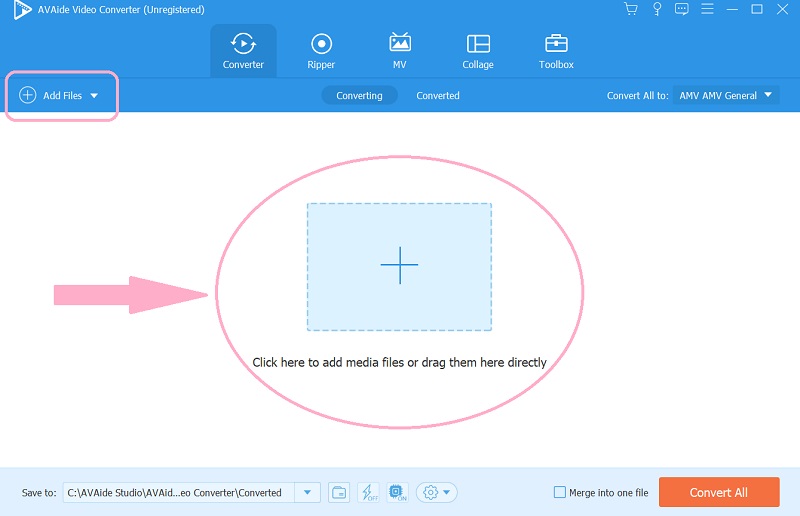
ステップ3ファイルの最適化
アップロードされたファイルを最適化して、ターゲット出力を取得します。クリックしてください すべてをに変換 ドロップダウンボタンをクリックし、次のウィンドウで、出力としてMOVを選択します。
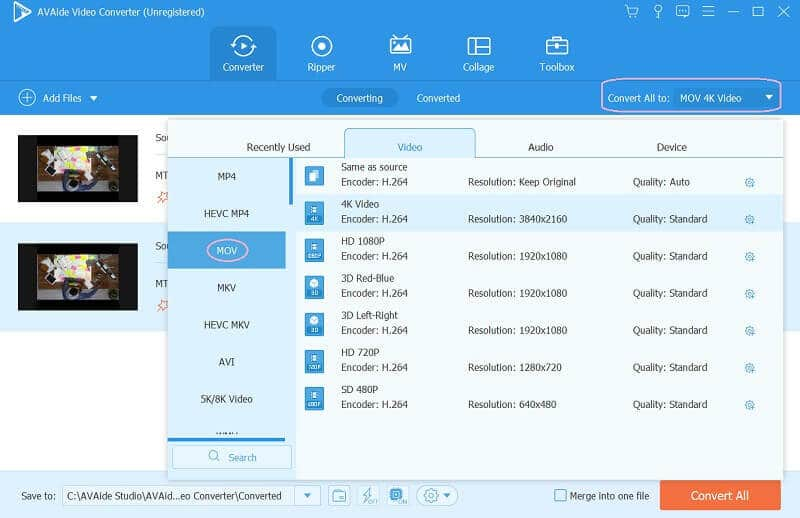
ステップ4ファイルの宛先の選択
MTVをMOVに変換する前に、出力を送信するオプションがあります。これを行うには、に移動します に保存 を選択します フォルダを参照して選択する 個人的に好みのフォルダを選択します。
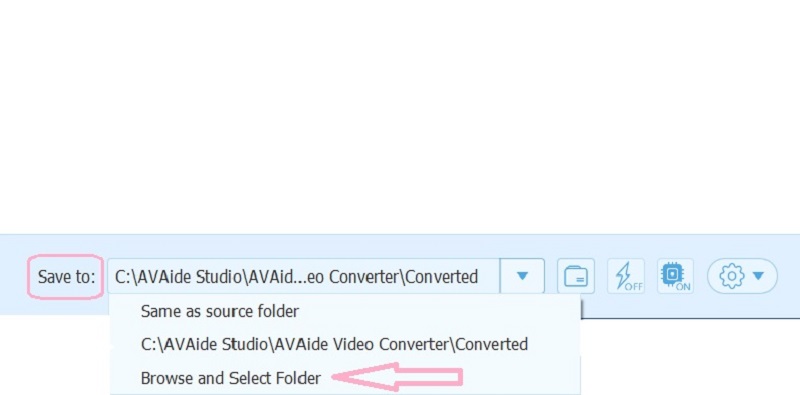
ステップ5ファイル変換
最後に、あなたは最終的にヒットすることができます すべて変換 タブをクリックして、変換プロセスを開始します。
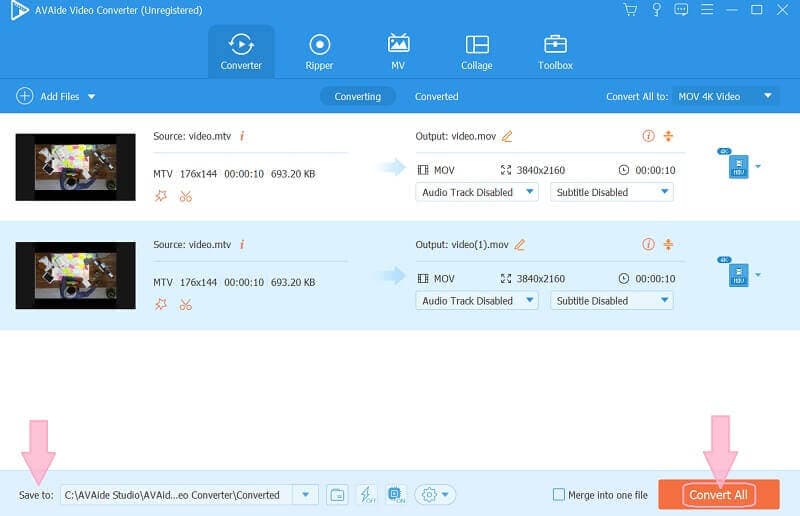
パート3。MTVをMOVオンラインに変換する方法
占有されているユーザーはこの種のタスクにかかる時間が少ないため、アクセシブルなソリューションを紹介します。 Convertioは、デバイスにソフトウェアをダウンロードする必要のないオンラインツールです。さらに、それはあなたにそれのために、あなたにファイルフォーマットのより多くのオプションを与えるでしょう MTVをMOVに変換します およびその他のあらゆる種類の構造物。
AVAideビデオコンバーターの主な機能:
◆電子書籍、プレゼンテーション、フォント、ドキュメント、オーディオ、アーカイブ、画像を変換できます。
◆ビデオメーカー、ミームメーカー、ビデオコンプレッサーが付属し、字幕も追加します。
- オンラインでしかアクセスできないため、ダウンロードする必要はありません。
- 必要なすべての変換カテゴリで使用できます。
- インターネットに接続せずにアクセスすることはできません。
- アップロードと変換のプロセスには時間がかかります。
Convertioの使用方法
ステップ1ファイルのアップロード
MTVをMOVに変換するには、ツールのWebサイトにアクセスすると、すぐに ファイルを選択 タブ。デバイスからビデオファイルをアップロードできます。
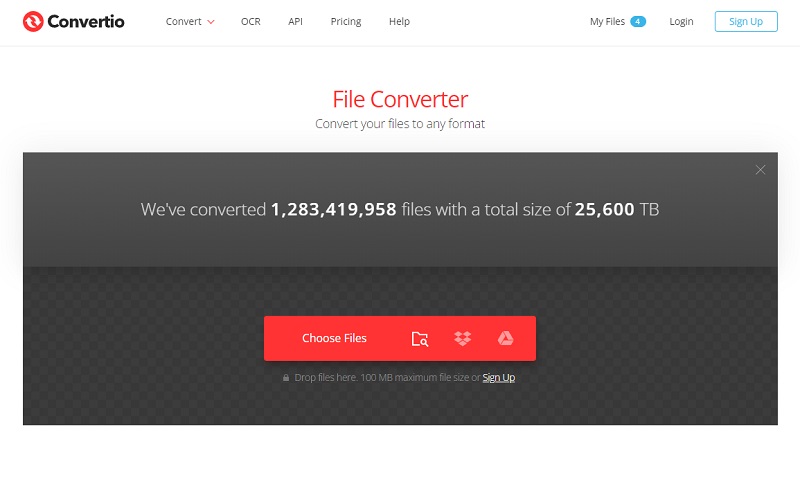
ステップ2出力の選択
からMOVターゲット出力を選択します ビデオ 横にあるドロップダウン矢印をクリックすると、リストがフォーマットされます。 に.
ステップ3変換の実行
を押して変換を実行します 変換 ボタン。アップロードと変換のプロセスが完了するのを待ってから、変換されたファイルをダウンロードします。
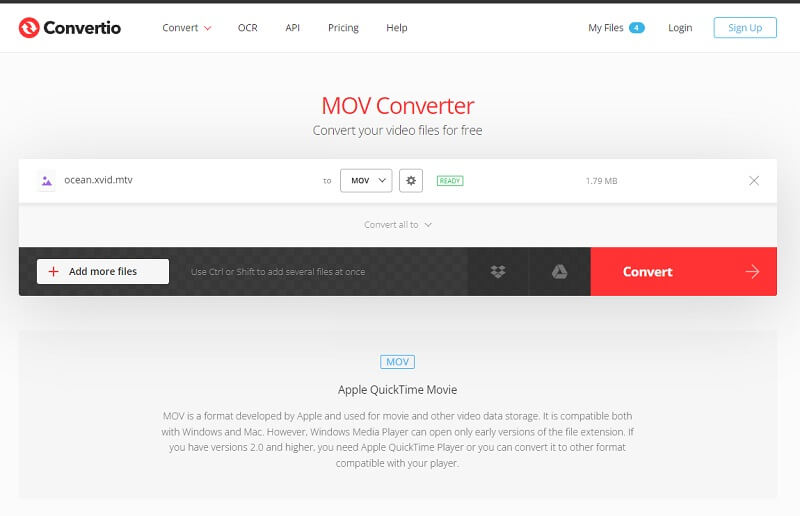
パート4。MTVおよびMOV変換に関するFAQ
サイズが小さいのはどれですか? MTVまたはMP4?
MP4ファイルは、圧縮内のサイズが小さいことがわかっています。ただし、MTVのサイズは小さく、品質が低下しています。
ファイルサイズを維持したままMTVをMOVに変換できますか?
MP4ファイルは、圧縮内のサイズが小さいことがわかっています。ただし、MTVのサイズは小さく、品質が低下しています。
QuickTimeはMTVビデオファイルをサポートしていますか?
いいえ。Quicktimeおよびその他のAppleメディアプレーヤーは、MTVビデオファイルをサポートしていません。
これをまとめるために、デバイスでソフトウェアを入手したくない場合は、オンラインツールを使用できます。したがって、オンラインツールはソフトウェアに比べてファイルの変換が遅いことを覚えておく必要があります。したがって、 AVAideビデオコンバーター MTVをMOVまたは選択した他のファイル形式に最速の方法で変換します。
ロスレス品質での変換のために350以上のフォーマットをサポートする完全なビデオツールボックス。



 安全なダウンロード
安全なダウンロード


